Registreer FindIT Network Manager bij Cisco Smart Account
Inleiding
Cisco Smart Software Licensing vereenvoudigt de licentiërvaring, waardoor het eenvoudiger is om Cisco-software te kopen, te implementeren, te volgen en te vernieuwen. Het biedt zichtbaarheid in licentieeigendom en -verbruik via één eenvoudige gebruikersinterface.
Met Smart Software Manager kunt u uw licenties organiseren en bekijken in groepen die virtuele accounts worden genoemd. Door uw apparaten in uw virtuele account te registreren, kunt u uw licenties beheren voor afdelingen, gebieden of locaties binnen uw organisatie. Door gebruik te maken van product instantie registration tokens, kunt u uw apparaten gemakkelijk registreren met hun unieke device identifiers (UDI’s).
Smart Software Licensing bevat informatie over alle licenties in uw virtuele account. U kunt hiermee het volgende doen:
- Bekijk een lijst met alle licenties in de virtuele account.
- Bekijk informatie over een specifieke licentie en welk product deze gebruikt.
- Bekijk informatie over de waarschuwingen voor specifieke licenties.
- Licenties overdragen tussen virtuele accounts.
- Exporteer de lijst met licenties naar een CSV-bestand.
Er zijn drie soorten licenties die voor een verschillende periode geldig zijn:
- Een onbeperkt geldig rijbewijs blijft geldig en vervalt niet.
- Demo-licenties moeten na 60 dagen worden vernieuwd.
- Termijnlicenties blijven geldig voor bepaalde perioden van één tot drie jaar.
- Licenties worden verwijderd uit virtuele accounts wanneer deze verlopen.
Richtsnoeren tOm FindIT Network Manager te registreren bij uw Smart Account:
- Maak een slimme account aan. Klik hier voor instructies over het aanvragen van een Smart Account.
- Genereert een registratietoken voor productinstanties. Klik hier voor meer informatie.
- Registreer FindIT Network Manager bij de Smart Account.
Op de pagina Licentie van de FindIT Network Manager kunt u het aantal en het type licenties zien dat voor uw netwerk is vereist en kunt u de Manager verbinden met het Cisco Smart Licensing-systeem. Op deze pagina staan twee informatiepanels:
- Smart Software Licensing Status — Dit paneel toont de registratiestatus van de Smart License-client en informatie over de Smart Account die wordt gebruikt.
- Smart License Usage — Dit paneel geeft een lijst van de hoeveelheden en soorten licenties die vereist zijn op basis van de huidige status van het netwerk. Deze informatie wordt automatisch bijgewerkt naarmate het netwerk verandert, en de Manager zal het aantal licenties dat bij de Smart-account is aangevraagd, bijwerken. In het statusgebied wordt aangegeven of het vereiste aantal licenties is verkregen.
Deze pagina bevat ook besturingselementen waarmee u licenties naar de Manager kunt registreren en beheren vanuit uw Smart Account.
Als de Manager wordt uitgevoerd in de evaluatiemodus of als er niet voldoende licenties zijn om het netwerk te beheren, wordt er een bericht weergegeven in de kop van de gebruikersinterface van de FindIT Network Manager. Als er meer dan 10 apparaten in de evaluatiemodus worden gebruikt, of als de beheerder niet voldoende licenties kan verkrijgen om te werken, dan hebt u 90 dagen om de situatie te corrigeren. Als het probleem niet binnen 90 dagen wordt aangepakt, zal enige functionaliteit van de Manager worden beperkt tot het probleem wordt aangepakt, of door meer vergunningen te verkrijgen, of het aantal apparaten te verminderen die worden beheerd.
Doel
Voordat u een Smart Software Licentie registreert bij de FindIT Network Manager, moet u eerst een registratietoken voor een productexemplaar genereren. Een productinstantie is een individueel apparaat met een unieke apparaatidentificatie (UDI) die is geregistreerd met behulp van een productinstantie-registratietoken. U kunt meerdere exemplaren van een product registreren met één registratietoken. Elke productinstantie kan een of meer licenties hebben die zich in dezelfde virtuele account bevinden.
Dit artikel bevat instructies voor het registreren van de FindIT Network Manager bij uw Cisco Smart-account.
Toepasselijke apparaten
- FindIT-netwerkbeheerder
Softwareversie
- 1.1
Registreer FindIT Network Manager bij uw Cisco Smart-account
Registreer FindIT Network Manager bij uw slimme account
Stap 1. Gebruik uw webbrowser om de Cisco Software Central-pagina te openen en u vervolgens aan te melden bij uw Smart Account.
"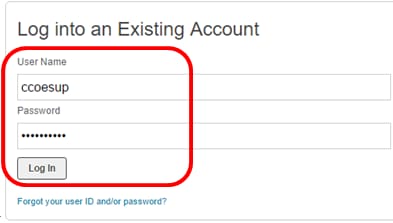
Opmerking: als u nog geen account hebt, maakt u een nieuw account aan door op Nu registreren te klikken.

Stap 2. Kies op de pagina Cisco Software Central Licentie > Smart Software Licensing.
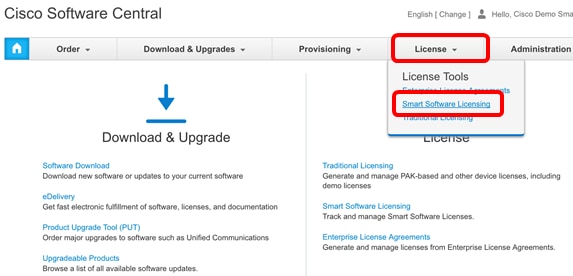
N.B.: U kunt ook op Slimme softwarelicenties klikken in het gedeelte Licentie.
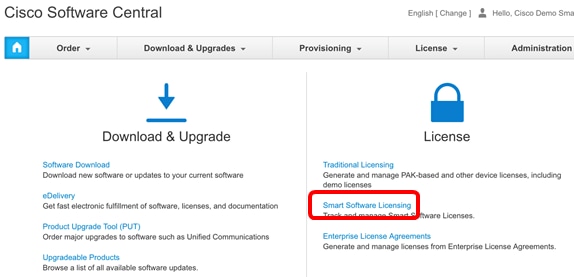
Stap 3. Klik op Inventaris.

Stap 4. Klik op de Product Instance Registration Token die u wilt gebruiken voor de FindIT Network Manager.
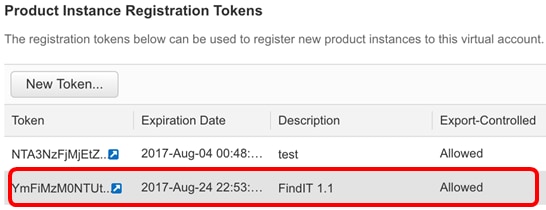
Opmerking: in dit voorbeeld wordt voor FindIT 1.1 een token gekozen.
Stap 5. Druk op Ctrl + C op het toetsenbord om de token te kopiëren.
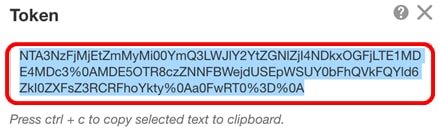
Stap 6. Meld u aan bij de Administration GUI van uw FindIT Network Manager en kies vervolgens Beheer > Licentie.
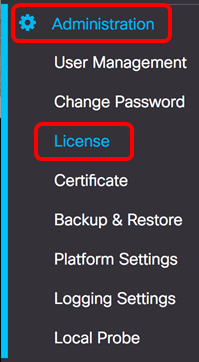
Stap 7. Klik op de pagina Slimme softwarelicenties op Registreren.
Opmerking: een niet-geregistreerde FindIT Network Manager-instantie toont de evaluatiemodus.

Stap 8. Druk in het veld Product Instance Registration Token op Ctrl + V op uw toetsenbord om het token te plakken en klik vervolgens op OK.
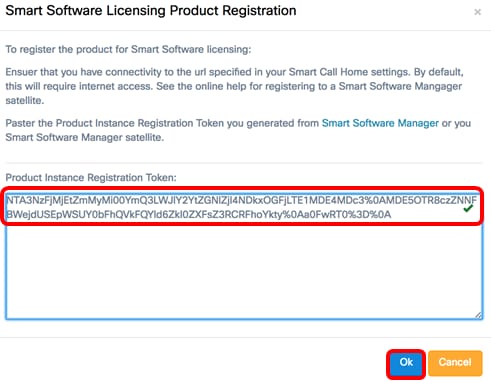
Stap 9. (Optioneel) Er verschijnt een melding voor het registreren van het product voor Smart Software Licensing. Druk op de x-toets om het bericht te sluiten.

De FindIT Network Manager registreert zich bij Cisco Smart Licensing en vraagt voldoende licenties aan voor het aantal netwerkapparaten dat wordt beheerd. Als er onvoldoende licenties beschikbaar zijn, wordt er een bericht weergegeven op de gebruikersinterface en hebt u 90 dagen om voldoende licenties te verkrijgen voordat de systeemfunctionaliteit wordt beperkt.
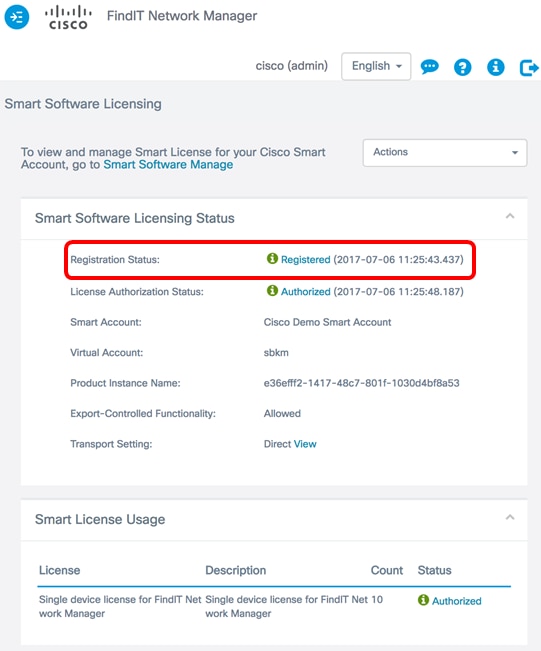
Stap 10. (Optioneel) Klik op de geregistreerde link om de registratiestatus weer te geven.
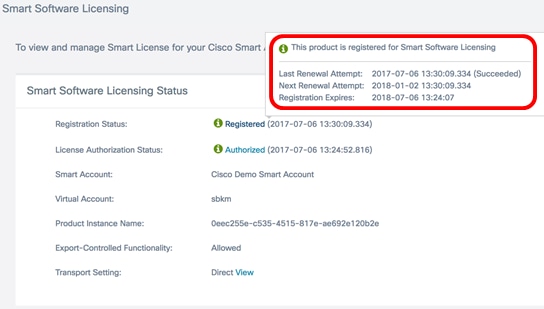
Stap 1. (Optioneel) Klik op de geautoriseerde link om de licentiestatus weer te geven.
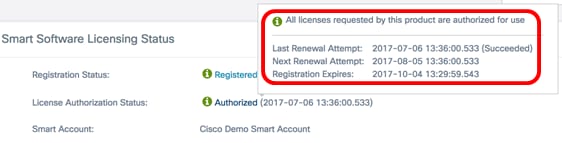
U moet nu de FindIT Network Manager bij uw Cisco Smart-account hebben geregistreerd.
Klik hier voor meer informatie over het beheer van de licenties in uw FindIT Network Manager.
Controleer de geregistreerde FindIT Network Manager bij Cisco Smart Account
Stap 1. Klik op de pagina Licentie op de link Smart Software Manager. U wordt naar de pagina Smart Software Manager geleid.
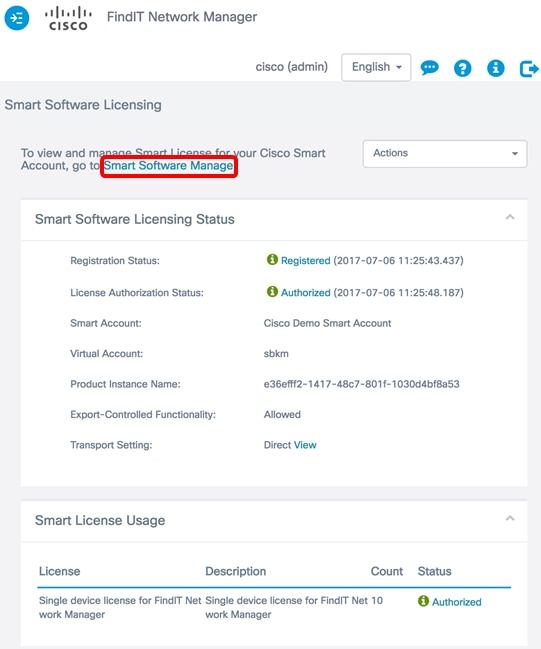
Stap 2. Klik op de pagina Smart Software Licensing van uw Smart Account op Inventory > Product Instanties.
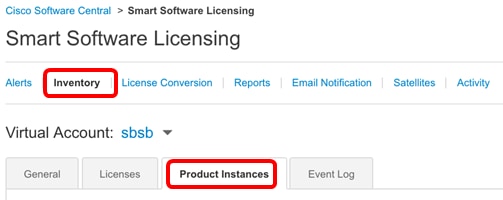
Stap 3. Controleer in de tabel met productinstanties of de hostnaam van het apparaat wordt vermeld. Als het apparaat niet in de lijst staat, betekent dit dat het apparaat volledig is uitgeschreven.
Opmerking: in dit voorbeeld wordt de FindIT Manager vermeld bij de geregistreerde apparaten in de tabel met productinstanties.

U moet nu de geregistreerde productinstantie in uw Cisco Smart-account hebben geverifieerd.
Revisiegeschiedenis
| Revisie | Publicatiedatum | Opmerkingen |
|---|---|---|
1.0 |
10-Dec-2018 |
Eerste vrijgave |
Contact Cisco
- Een ondersteuningscase openen

- (Vereist een Cisco-servicecontract)
 Feedback
Feedback